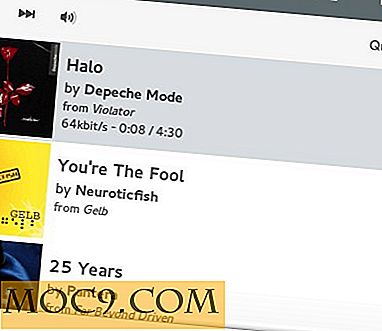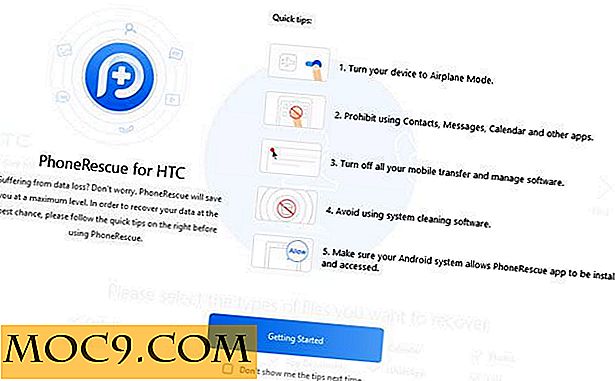Как да се определи Mac, който е зает заспал
Задаването на вашия Mac в режим на заспиване е ефективен начин за управление на консумацията на енергия, без да се налага много да се изключва и отново се зарежда, а за повечето Mac, този процес се изключва без никакво възбуждане. Някои потребители, които са инсталирали операционната система Lion, съобщават за проблеми със системата да се събуди, след като тя слезе надолу. Ако сте се озовали в тази ситуация, не се страхувайте. Днес ще разгледаме някои от начините, по които можете да го използвате, за да се събудите, за да получите най-простите и най-бързи решения на по-сложните отговори, които може да искате да използвате.
Извадете мишката

Възможно е да сте свикнали да събуждате лаптопа си със следата или работния плот с мишката, но по някаква причина това не винаги прави този трик. Преди да направите нещо сложно, резервирайте среща с гений или дори се ядосвайте, опитайте няколко пъти да докоснете ключ. Потребителите съобщават, че това изглежда работи най-добре с интервала, въпреки че всеки ключ ще направи този трик. Може обаче да не използвате клавиши като контрол, опция или команда, тъй като в зависимост от това къде сте престанали, можете да направите невнимателни промени в системата или приложенията, които ще трябва да бъдат коригирани. Случайно пишейки "p" четири пъти не е голяма работа в сравнение с някои от другите неща, които бихте могли да направите във вашата система. Ако това не се случи, може да опитате и да включите бутона за включване. Не го държи, или ще затворите системата. Буквално, докоснете по начин, подобен на щракване с мишката.
Ако това определи проблема ви, huzzah! Ако не, трябва да преминете към следващата стъпка; твърдо нулиране.
Просто вдишайте и рестартирайте!
Това не е препоръчителен начин да изключвате компютъра си редовно, но в някои случаи това е единственият начин да отидете. Всичко, което трябва да направите, е да задържите бутона за захранване, докато индикаторът за сън (обикновено намиращ се в долната дясна част на предната част на кутията ви е тъмно.) След това можете да изчакате няколко секунди за рестартиране Ако по някаква причина вашата машина не се рестартира нормално в този момент, вие ще искате или да се обадите в линията за грижа за Apple или да резервирате среща с местната Бар Genius, тъй като може да имате по-сериозни проблеми със управлението на захранването.
Тези решения работят добре за един път (или по-рядко) редки проблеми, но ако имате по-хронични проблеми със събуждането бавно или изобщо, има едно нещо, което можем да опитаме.
Нулирайте контролера за управление на системата
Неправилно работещ контролер за управление на системата може да причини редица проблеми, включително проблеми със съня, феновете на касетите, неправилното осветление и около 20 други неща. Ако искате да направите това, той има добър шанс да ви помага по повече начини от един. Моля, обърнете внимание, че процедурата, която ще използвате, зависи от вида Mac, който имате. Намерете правилния тип по-долу и следвайте само тези указания.
Macbook (или друго мобилно устройство) с изваждаща се батерия
1. Изключете своя Mac и, ако е необходимо, го изключете от захранващия кабел.

2. Извадете батерията така, както обикновено. Обикновено има добре маркиран механизъм за освобождаване на дъното на устройството.
3. Задръжте бутона за захранване за пет секунди, не по-кратък и не.
4. Поставете отново батерията.
5. Повторно включете захранването си, ако е необходимо, и включете Mac отново.
Macbook (или друго мобилно устройство) без изваждаща се батерия
1. Изключете вашия Mac и включете захранващия кабел.
2. Натиснете клавишите Shift-Control-Option от лявата страна на клавиатурата едновременно със захранващия кабел. Уверете се, че ги освобождавате едновременно.

3. Включете Mac отново.
Настолен Mac
1. Изключете своя Mac и извадете захранващия му кабел.
2. Изчакайте 15 секунди.
3. Поставете отново захранващия кабел на Mac и изчакайте още пет секунди.
4. Рестартирайте компютъра си, както обикновено.
Ако това не прави трик, може да искате да видите гений.